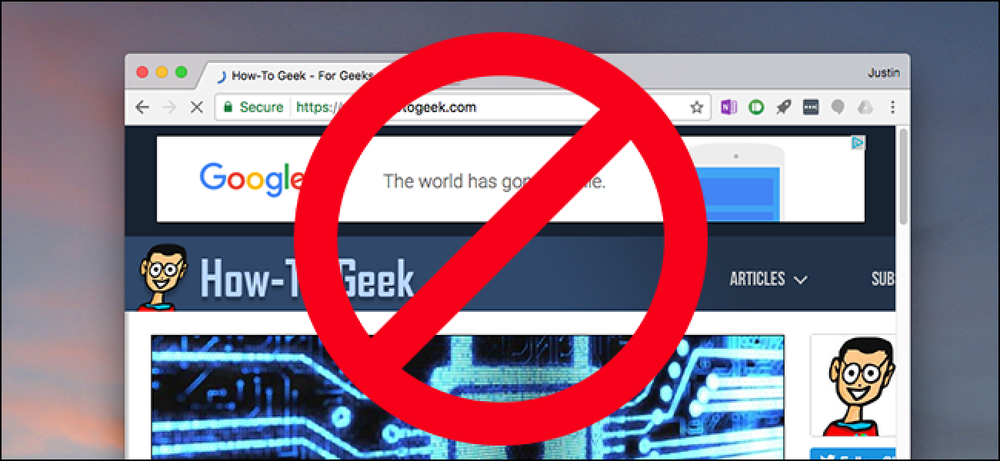Virus Mac OS X Cara Menghapus dan Mencegah Malware Mac Protector

Setiap fanboy Apple akan memberi tahu Anda bahwa Mac aman dari malware, tetapi itu tidak benar. Baru-baru ini program AV palsu telah menargetkan dan menginfeksi komputer OS X di alam liar. Berikut ini sekilas cara kerjanya, cara menghapusnya, dan juga cara mencegahnya.
Virus yang dimaksud sebenarnya adalah antivirus dan trojan palsu dengan beberapa nama berbeda. Ini dapat muncul sebagai Pusat Keamanan Apple, Keamanan Web Apple, Mac Defender, Mac Protector, dan mungkin banyak nama lainnya.
catatan: kami menemukan malware ini di beberapa workstation pengguna di pekerjaan saya, dan kemudian menghabiskan waktu melakukan analisis tentang cara kerjanya. Ini adalah bagian nyata dari malware, yang benar-benar menginfeksi orang.
Cuplikan Layar Tur dari Infeksi Malware Mac Protector
Infeksi berasal dari pengalihan halaman web yang akan menghadirkan halaman berikut kepada pengguna, yang membuatnya tampak seperti dialog sembulan Mac OS X.

Jika pengguna mengklik hapus semua mereka akan segera mulai mengunduh paket yang akan menginstal virus.

Setelah diunduh, komputer Anda mungkin akan secara otomatis memulai instalasi. Untungnya, untuk saat ini, Anda masih harus berjalan secara manual melalui proses instalasi. Karena lebih banyak kerentanan ditemukan, ini mungkin akan berubah di masa depan seperti yang terjadi pada pengguna Windows di masa lalu.
Catatan: Ini diinstal pada instalasi OS X 10.6.7 yang baru dan sepenuhnya ditambal dengan Symantec Endpoint Protection 11.0.6 sepenuhnya diperbarui..

Pemasang akan mulai dan Anda harus berjalan melalui proses OS X normal. Pengguna juga akan dimintai nama pengguna dan kata sandi dengan hak administratif selama instalasi.

Anda dapat melihat ikon seperti tameng di bilah menu.

Program akan secara otomatis berjalan dan berpura-pura memuat semacam basis data untuk apa yang dapat kita asumsikan adalah definisi virus.

Anda kemudian akan dibesar-besarkan dengan pemberitahuan dan sembulan yang memberi tahu Anda tentang infeksi palsu Anda.

Sama seperti program antivirus palsu di Windows, jika Anda mengklik tombol pembersihan atau pada salah satu pemberitahuan Anda akan diberitahu bahwa perangkat lunak Anda tidak terdaftar dan perlu dibayar untuk.

Jika Anda mengklik tombol daftar Anda akan diminta untuk informasi kartu kredit Anda.
Catatan: Jangan mengisi, mengirim, atau bahkan mengetikkan informasi kartu kredit Anda di jendela ini.

Jika Anda menutup jendela ini, Anda akan diminta memasukkan nomor seri Anda untuk melanjutkan.

Penghapusan Pelindung Mac / Pembela
Untuk menghapus virus, tutup semua jendela dengan perintah + pintasan keyboard Q atau klik bola merah di sudut kiri atas.

Sekarang browse ke hard drive Anda -> Aplikasi -> Utilitas dan buka Activity Monitor. Temukan proses MacProtector dan klik proses berhenti.

Konfirmasikan sembulan yang menanyakan apakah Anda yakin ingin keluar dari proses.

Buka menu Apple Anda dan pilih preferensi sistem.

Pilih Akun dari jendela baru.

Jika Anda tidak dapat mengedit pengaturan akun Anda, klik kunci di sudut kiri bawah jendela dan masukkan kata sandi admin Anda.

Pilih pengguna Anda dari kiri dan kemudian klik tab item masuk. Pilih entri MacProtector dan kemudian klik tombol minus (-) di bagian bawah jendela.

Tutup dari preferensi sistem dan kembali ke folder Aplikasi Anda. Temukan aplikasi MacProtector yang telah diinstal dan seret ke tempat sampah, klik kanan dan pindah ke tempat sampah, atau seret ke program zapper aplikasi favorit Anda.

Cara Mencegah Mendapatkan Virus
Ada beberapa tindakan pencegahan yang dapat Anda ambil dalam mendapatkan virus ini. Pertama-tama, gunakan akal sehat saat menjelajah internet. Jika situs web terlihat mencurigakan atau peringatannya mencurigakan, jangan klik.
Mungkin juga akan ada peringatan lain bahwa sesuatu mungkin mengandung virus. Misalnya, virus yang berhasil saya unduh kemudian ditandai oleh Google sebagai berbahaya bagi komputer saya.

Jika Anda menggunakan Safari, Anda juga harus menonaktifkan pengaturan untuk secara otomatis membuka file "aman" setelah mengunduh. Buka preferensi Safari Anda dan hapus centang pada kotak untuk menonaktifkan pengaturan ini.

Anda juga harus memindai unduhan Anda dengan program antivirus. Ketika paket installer dipindai dengan Symantec Endpoint, ia langsung mendeteksi virus.

Jika Anda tidak memiliki Symantec di Mac Anda, pemindai Windows juga memiliki definisi untuk mendeteksi virus ini.

Pernahkah Anda menjumpai infeksi malware Mac OS X di alam liar? Pastikan untuk berbagi dengan sesama pembaca Anda di komentar.